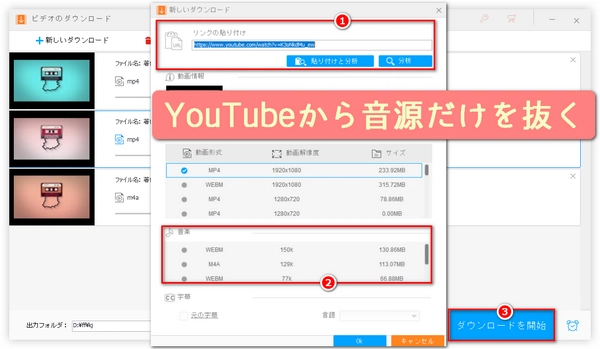
好きなYouTube動画の音源だけをMP3で保存したいと思いませんか?高音質で、しかも無料でできる方法があるんです。この記事では、初心者の方でも簡単にYouTubeから音源だけを無料で抜く方法を、具体的な手順とおすすめのツールとともにご紹介します。動画編集や音楽鑑賞、語学学習など、様々なシーンで役立つこのテクニックを、ぜひマスターしてください。
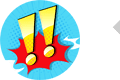
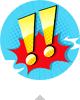
WonderFox Free HD Video Converterはシンプルな操作画面と簡単な操作方法を持つ、初心者向けのYouTube音源抽出フリーソフトです。YouTubeなどの動画共有サイトから動画をダウンロードしたり、動画から音源を抽出したりすることもできます。高品質かつ安全で、出力ファイルにウォーターマークなどが付きません。
ダウンロード機能が便利:YouTubeやFacebookなどの動画共有サイトからSD/HD/FHD/4K/8Kの動画や音楽をダウンロードできます。
動画・音源の形式変換が可能:高速に動画・音源ファイルをMP4、MOV、WAV、MP3など300以上のフォーマットやデバイス用プリセットに変換できます。
操作が簡単:インターフェースが直感的で、数回のクリックでダウンロード・変換できます。
品質が高い:画質や音質を損なわずに、効率的にダウンロード・変換できます。
①WonderFox Free HD Video Converter FactoryをWindows PCに無料ダウンロード無料ダウンロードして立ち上げる
②メイン画面で「ダウンロード」をクリックする
③ダウンロード画面の左上で「新しいダウンロード」をクリックする
④お気に入りの動画・音楽のURLをコピーする
⑤「貼り付けと分析」をクリックする(あるいは、コピーしたURLを入力ボックスに貼り付けるあと、「分析」をクリックする)
⑥音楽形式を出力フォーマットとして選択して「OK」をクリックする
⑦下で「▼」をクリックして出力フォルダを選択する
⑧右下で「ダウンロードを開始」をクリックしてYouTubeから音源だけを無料で抜く
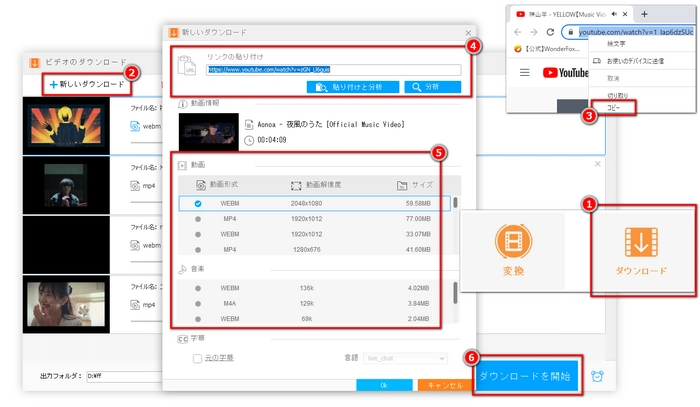
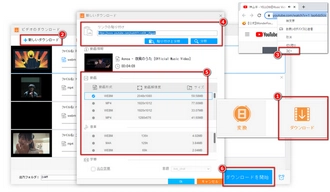
①ソフトの「ダウンロード」ツールを閉じて「変換」ツールを開く
②左上で「ファイル追加」をクリックし、変換したいファイルを追加する
③右側で「出力フォーマットを選択」ボタンをクリックする
④上で「音楽」をクリックする
⑤「音楽」のカテゴリーで「MP3」などの音声形式をクリックする
ヒント
・出力ファイルのビットレート・サンプリングレート・音量・チャンネルは「パラメータ設定」の画面で調整可能
⑥下で「▼」をワンクリックする
⑦出力フォルダを決めたら、「OK」をクリックする
⑧右下で「変換」をクリックしてYouTubeから抜いた音源ファイルをMP3などに無料で変換する
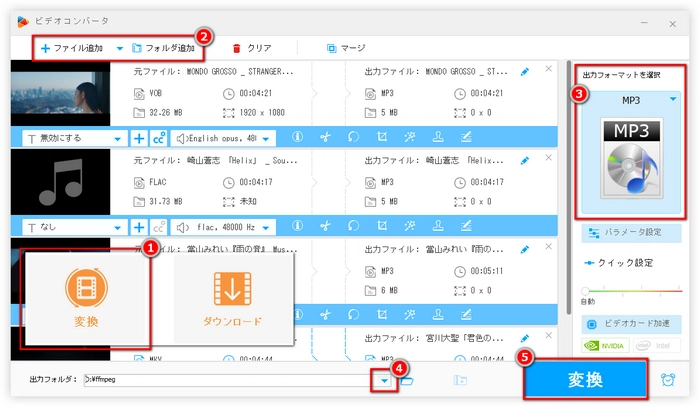
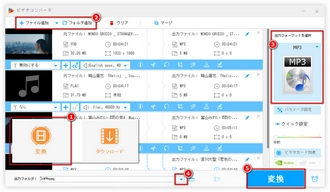
「YouTube MP3もどき」はYouTubeから音源を抽出するための便利なフリーサイトで、YouTube動画のURLを入力し、出力形式を選択するだけで音源を抽出できます。M4A、MP3、Opus、WAV、MP4、WebMなど、複数の音声・動画フォーマットに対応しており、日本語での操作が可能なので、使いやすさが向上しています。ポップアップ広告が少なく、快適に利用できます。
YouTubeで音源を抽出したい動画を開き、そのURLをコピーします。ウェブブラウザで「YouTube mp3もどき」という音源抽出サイトにアクセスします。
サイトの検索バーにコピーしたURLを貼り付け、「MP3」などの音声形式を選択します。
「変換」ボタンをクリックして、音声ファイルの変換を開始します。
変換が完了したら、ダウンロードリンクが表示されるので、そこから音声ファイルをダウンロードします。
これで、YouTube動画から音源を抽出してMP3ファイルとして保存できます。
YouTubeから動画をMP3などの音声ファイルにダウンロードすることは、著作権法に基づいて違法となる場合があります。
著作権のあるコンテンツ:YouTubeにアップロードされている動画の多くは、著作権で保護されています。このような動画を権利者の許可なくダウンロードし、個人的に利用する場合でも、法律に違反する可能性があります。
YouTubeの利用規約:YouTubeの利用規約で、動画をストリーミング視聴するためのもので、ダウンロードや変換ツールを使用して動画や音声を保存することは規約違反とされています。
ただし、著作権で保護されていないコンテンツ(クリエイティブ・コモンズやパブリックドメインのコンテンツ)や、自分が著作権を持っている場合、ダウンロードが合法となることもあります。
したがって、一般的にYouTubeからの無許可でのダウンロードや変換は違法とみなされることが多いので注意が必要です。
利用規約 | プライバシーポリシー | ライセンスポリシー | Copyright © 2009-2026 WonderFox Soft, Inc. All Rights Reserved.